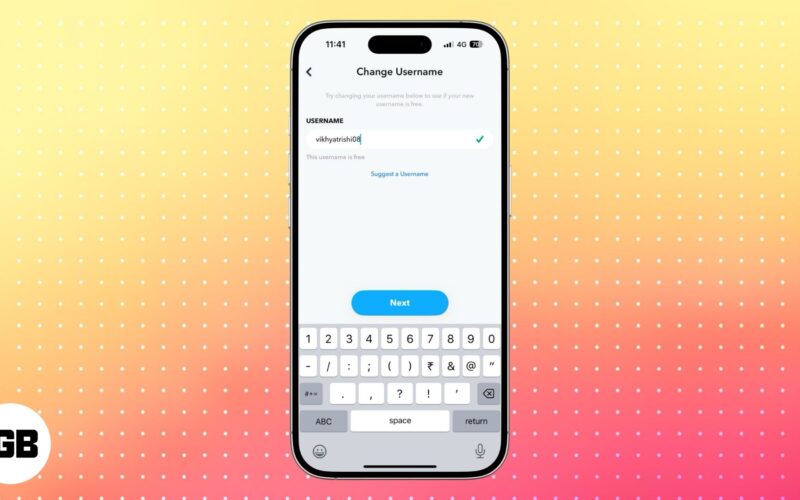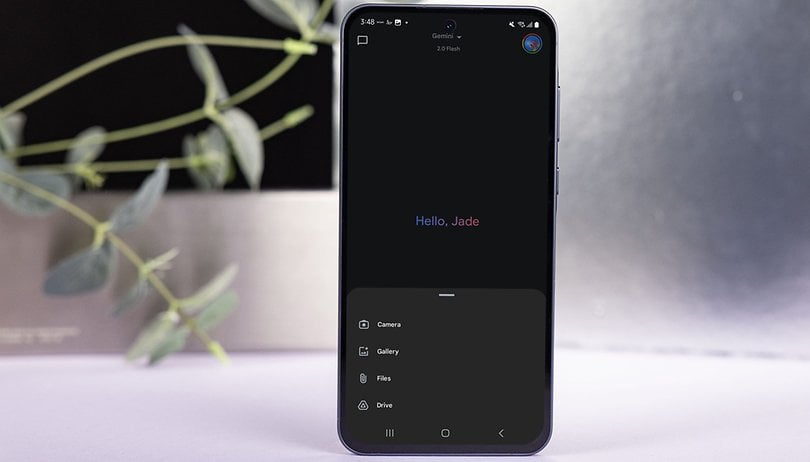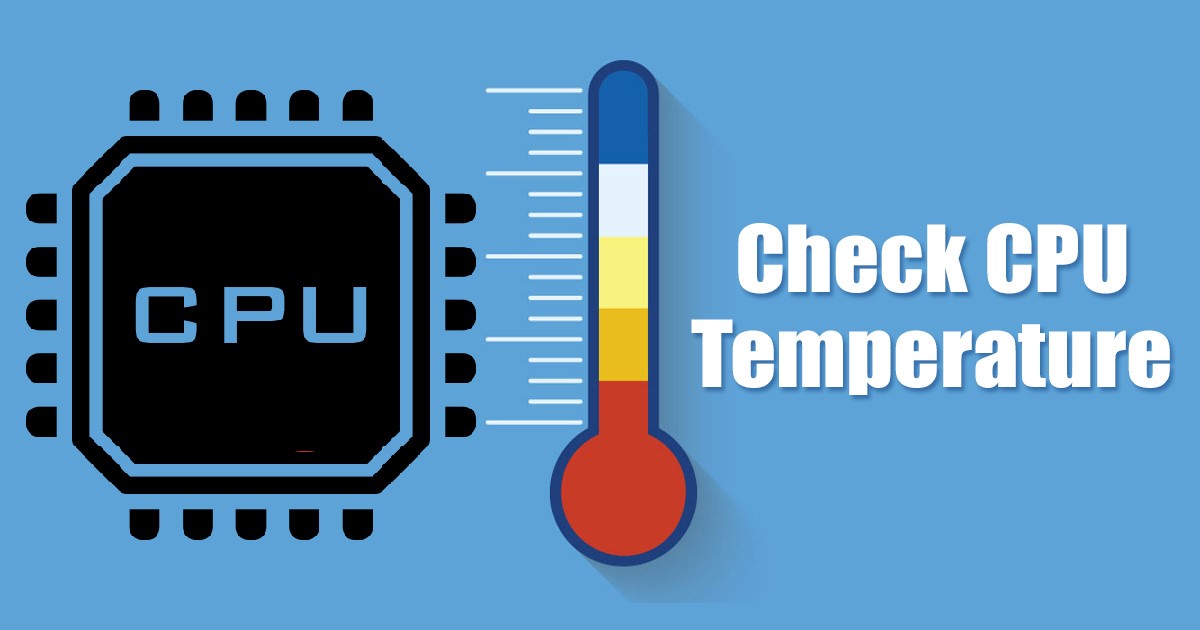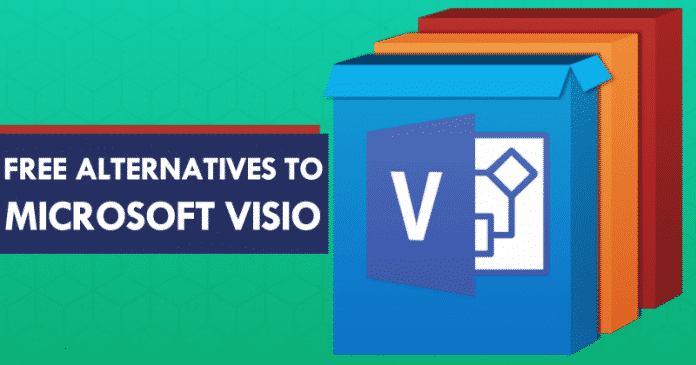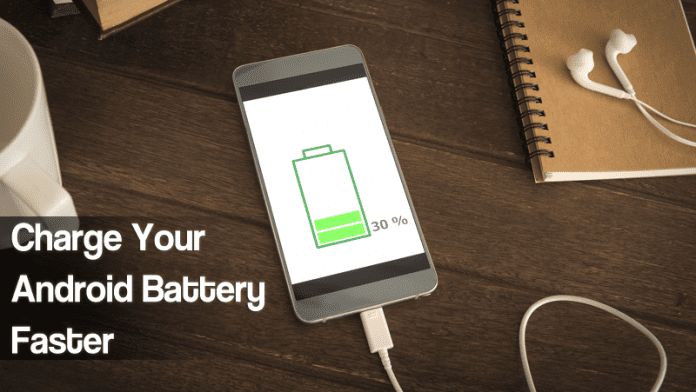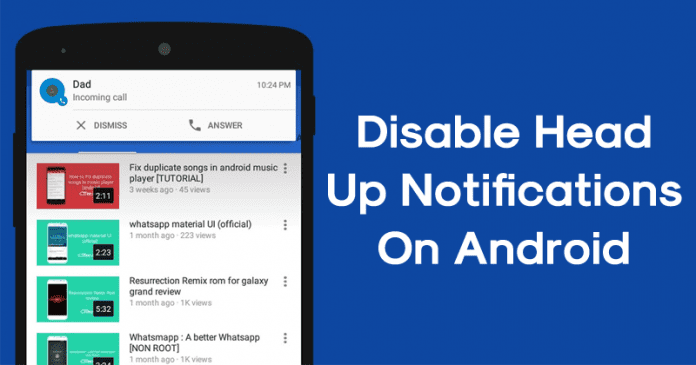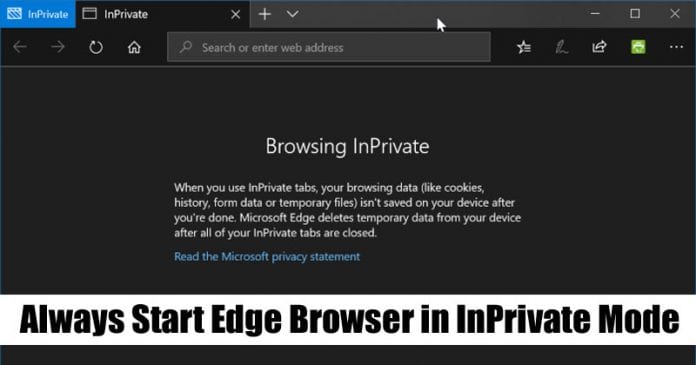
Chcete nastavit režim InPrivate jako výchozí režim procházení v prohlížeči Edge? Podívejte se na podrobného průvodce, jak vždy spustit prohlížeč Edge v režimu InPrivate.
V současné době má většina webových prohlížečů pro stolní počítače režim soukromého prohlížení. Prohlížeč Google Chrome má „anonymní režim“, zatímco prohlížeč Edge má „režim InPrivate“. Režim soukromého procházení je funkce, která umožňuje soukromé procházení zařízení.
V režimu soukromého prohlížení prohlížeč neukládá vaši historii, mezipaměť, hesla, soubory cookie atd. Toto je vestavěná funkce moderního webového prohlížeče, ale ve výchozím nastavení není povolena. Chcete-li soukromě procházet internet, musíte jej pokaždé otevřít.
V tomto článku jsme se tedy rozhodli sdílet pracovní metodu, jak ve výchozím nastavení otevřít prohlížeč Microsoft Edge v režimu inkognito. Aby bylo možné prohlížeč Edge vždy spouštět v režimu InPrivate, musíme změnit volbu příkazového řádku v cestě zástupce.
Jak vždy spustit prohlížeč Microsoft Edge v režimu InPrivate
Pojďme se tedy podívat na podrobný návod, jak vždy spustit Microsoft Edge v režimu InPrivate na počítači se systémem Windows 10.
Krok 1. Nejprve klikněte pravým tlačítkem myši na ikonu Microsoft Edge a vyberte ‘Vlastnosti’

Krok 2. Ne ve vlastnostech Microsoft Edge vyberte ‘Zástupce’
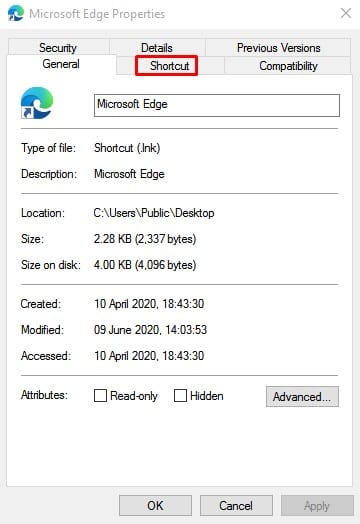
Krok 3. Musíte hledat cestu ‘Target’.
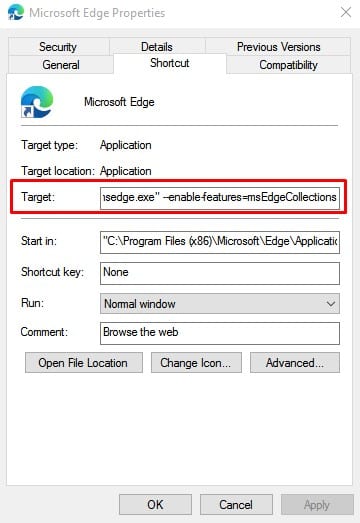
Krok 4. Dále přidejte „-inprivate“ na konec textu v poli Cíl. (Musíte dát mezeru za (-profile-directory=default)
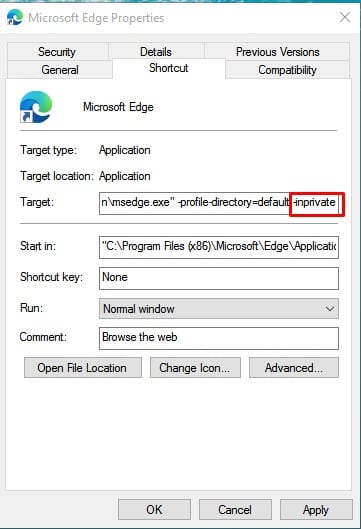
Krok 5. Konečné výsledky by vypadaly takto.
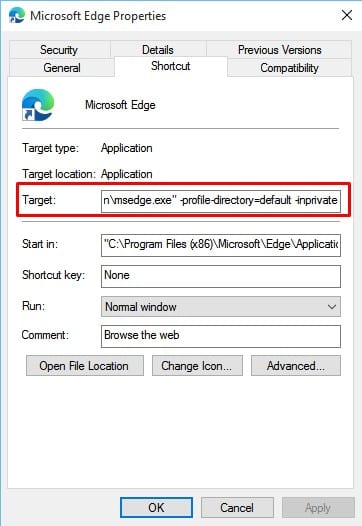
Krok 6. Po dokončení klikněte na tlačítko ‘OK’.
Krok 7. Nyní při příštím otevření Edge pomocí zástupce se aplikace spustí v režimu InPrivate.
A je to! Jsi hotov. Takto můžete vždy spustit prohlížeč Microsoft Edge v režimu InPrivate.
Tento článek je tedy o tom, jak vždy spustit Microsoft Edge v režimu InPrivate v systému Windows 10. Doufám, že vám tento článek pomohl! Sdílejte to také se svými přáteli.